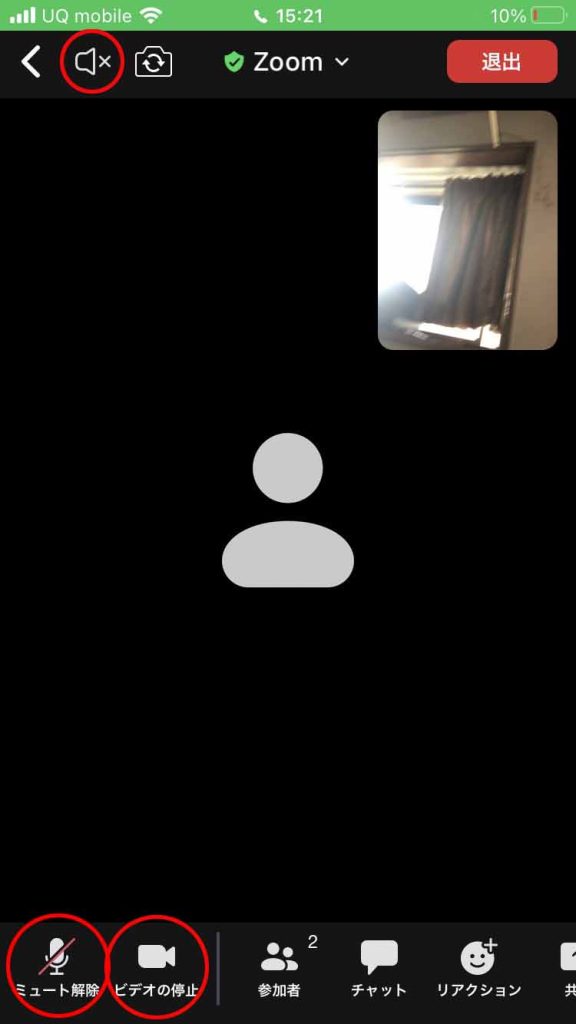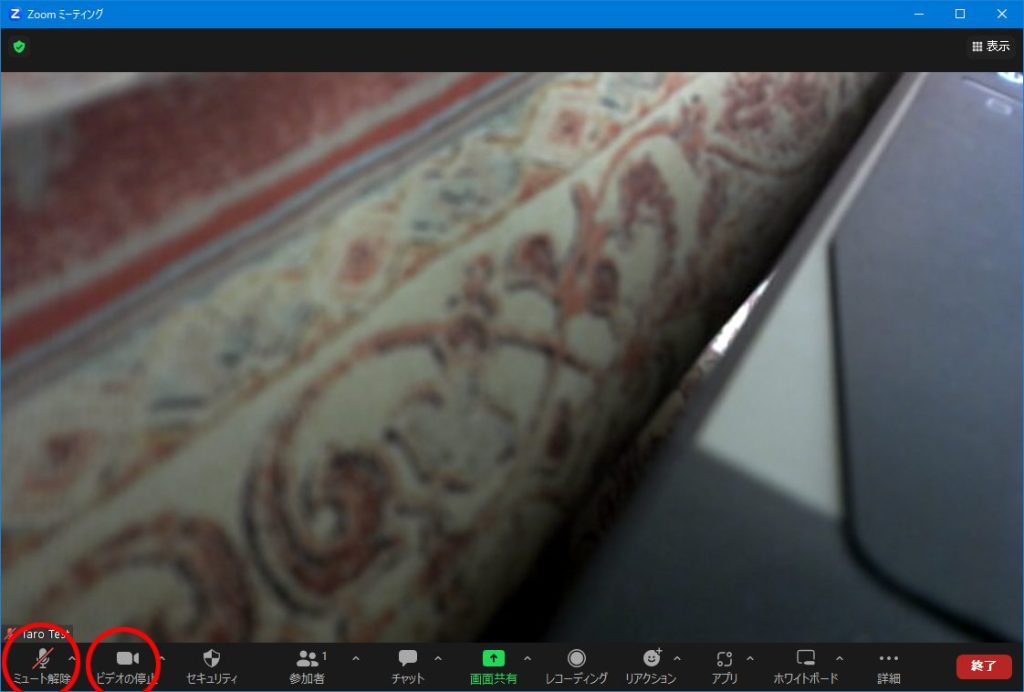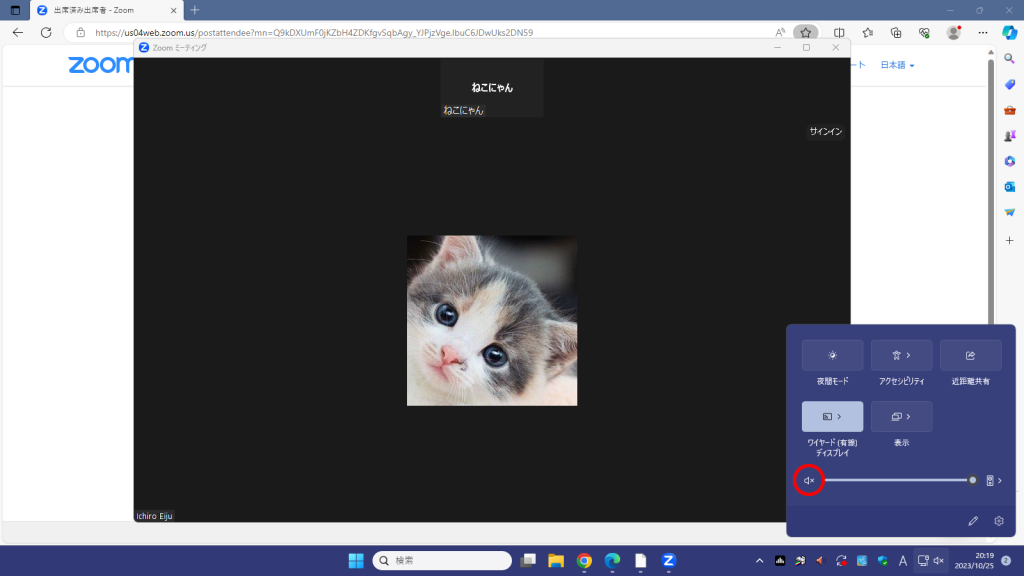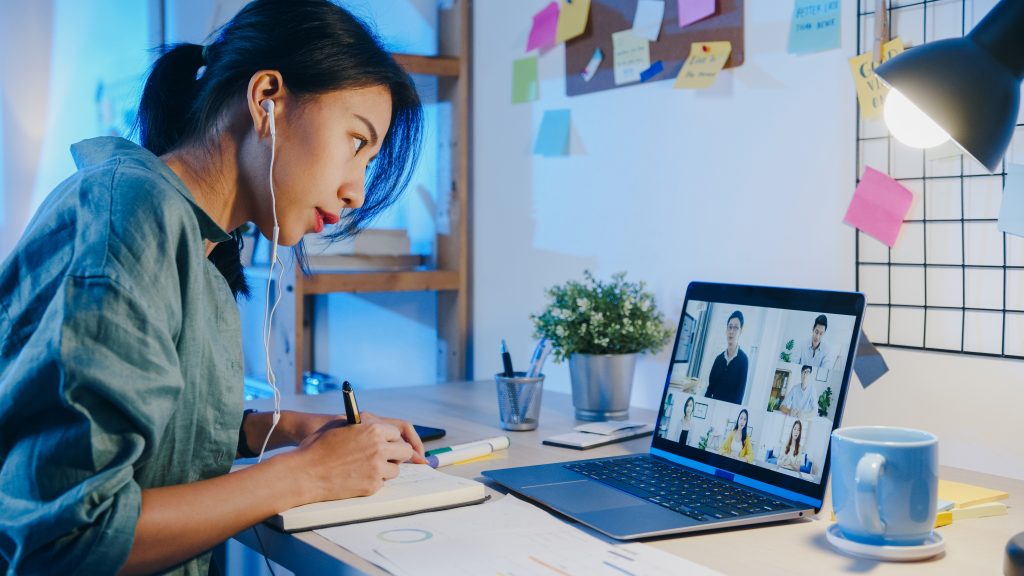
トラブルシューティングは下のボタンから
開始時間までにしておくこと
LINEを開きメッセージ中のリンクに飛びます。自動的にZoomが開かれます。詳しい操作手順は以下のボタンを押してください。
Zoom中のルール
酒田キリスト教会の会議室ではPAスピーカー(業務用スピーカー)から音を出します。同室の参加者はマイクとスピーカーをオフ(ミュート)にします。
マイクをオフにしないと…

発言者の声に雑音が入る
スピーカーをオフにしないと…

ハウリングを起こす
自分が発言するとき
自分が発言するときはマイクのミュートを解除して発言します。
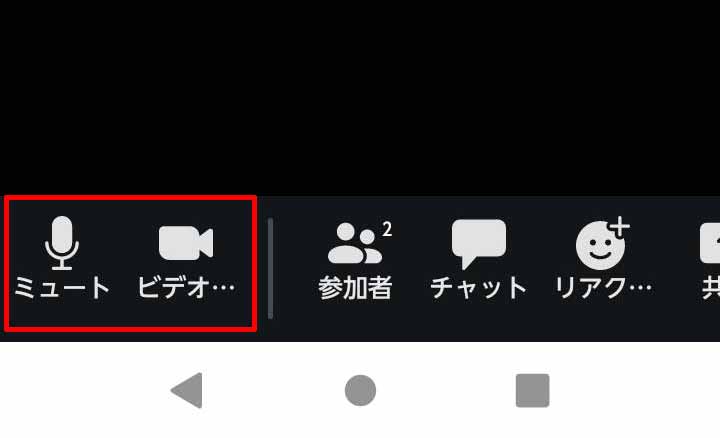
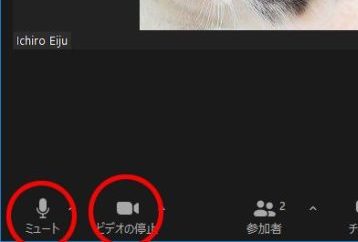
発言が終わったら再びマイクをミュート(斜線入り)にします。
誰かが発言するとき
会議室で誰かが発言する時には、手の空いている方がPAスピーカーをオフにしてください。

発言が終わったらPAスピーカーを再びオンにします。
グループに分かれたとき
グループに分かれた時は誰か一人がスピーカーをオンにします。でないと相手の声が聞こえません。ここでもやはりハウリングを防ぐために発言者以外はマイクもミュートにします。
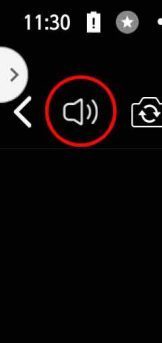
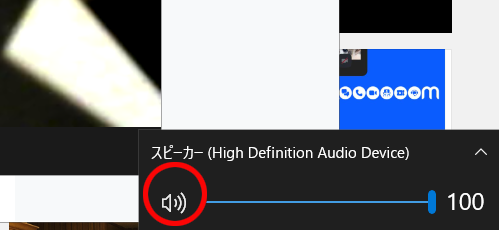
Zoom会議を終了します
Zoomの終了の仕方は、Androidスマホのみで説明します。終了はAndroid以外、他のデバイスでも大きく操作は変わりません。

まず画面をタップして終了ボタンを表示させます。

「終了」をタップします。
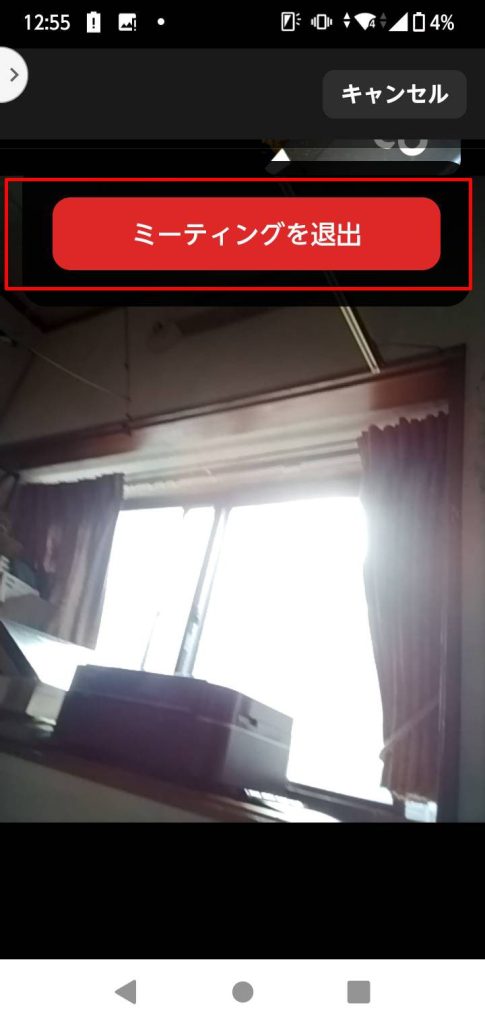
「ミーティングを退室」をタップします。これでZoomが終了します。お疲れさまでした。普段使いで困るので本体の音量は元に戻しておきましょう。
トラブルシューティング
Zoom画面が右下に小さく表示される
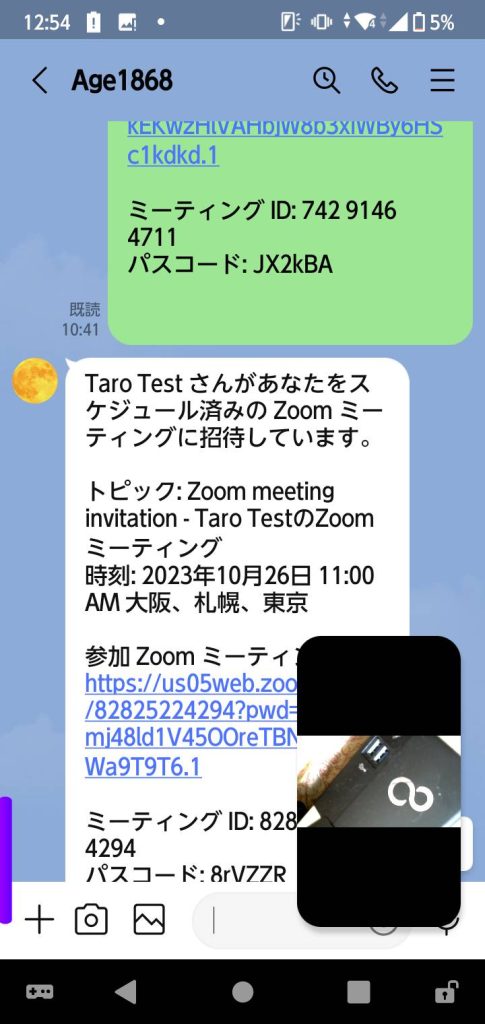
これはピクチャ・イン・ピクチャという機能です。他のアプリを立ち上げている時でも、動画を「ながら見」できる機能です。
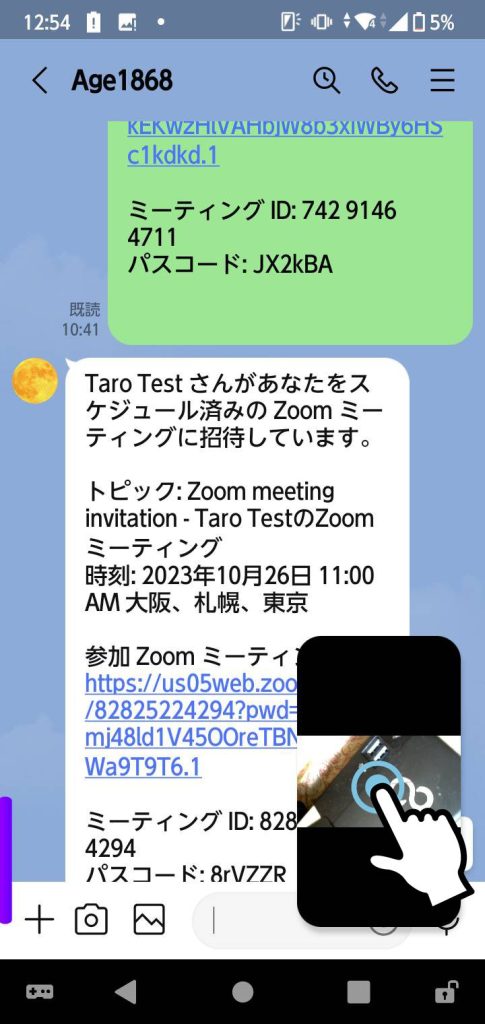
これを解除するには右下の小さい表示のちょうど真ん中をタップします。
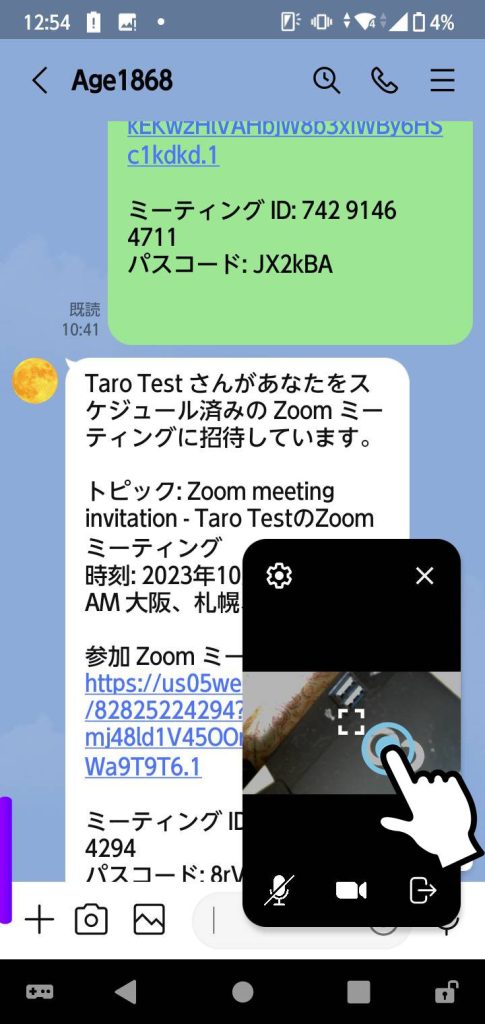
さらにタップします。これでピクチャ・イン・ピクチャが解除されてZoomが全画面で表示されるはずです。
ハウリングの対策いろいろ
ズームの設定と、本体の設定をしたにも関わらずハウリングする場合は、デバイス同士をできるだけ離してみてください。
他の対策としては、ハウリングしなくなるまでスピーカー音量を下げてみてください。